iPhoneのスリープモードは何をしますか?
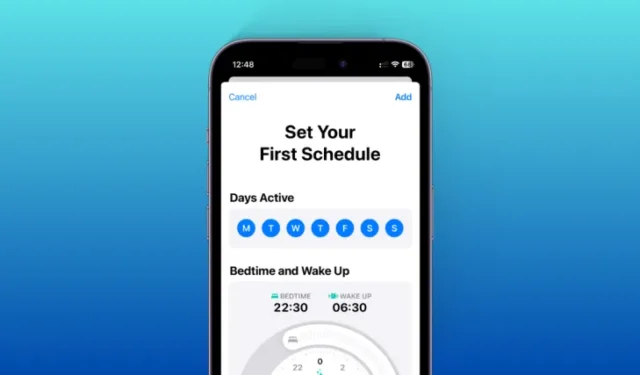
知っておくべきこと
- スリープ モードは、気が散るのを減らしたり、スケジュールを設定したりするのに役立つ専用のフォーカス モードです。スリープ モードを使用するには、[健康] > [参照] > [スリープ] > [スリープ スケジュール] > [オン] に進み、スリープ スケジュールを設定します。
- 睡眠フォーカス モードを使用すると、睡眠画面の使用、睡眠目標に応じたスケジュールの設定、睡眠パターンの追跡、連絡先のホワイトリストなどを行うことができます。睡眠スケジュールは、設定した時刻に自動的にアクティブ化および非アクティブ化されます。
iOS デバイスには以前から、ヘルスケア アプリを使用して睡眠パターンなどを追跡する機能がありました。しかし、睡眠中に通知が邪魔されると煩わしくありませんか?
これらの通知は無関係である可能性があり、その結果、睡眠パターンが妨げられる可能性があります。DND モードは、睡眠中に気を散らすのを避けるための優れた方法ですが、夜間に受信する重要な電話やメッセージを見逃す可能性があります。ありがたいことに、ここでスリープ モードが登場します。スリープ モードの詳細と、iPhone での使用方法を見てみましょう。
iPhoneのスリープモードは何をしますか
スリープ モードは iOS 専用のフォーカス モードで、ヘルスケア アプリの睡眠スケジュールに基づいて自動的にアクティブになります。アラームを設定するのに役立ち、時間どおりに起きることができます。
また、気が散るのを最小限に抑えるためにロック画面を暗くする終了時間を選択することもできます。終了期間中にロック画面に表示されるアプリのショートカットを選択することもできます。このようにして、リラックスできるアプリやその他の補助機能をロック画面に追加して、気が散る要素を最小限に抑えて静かな夜を過ごすことができます。
スリープモードを手動で有効にすることはできますか?
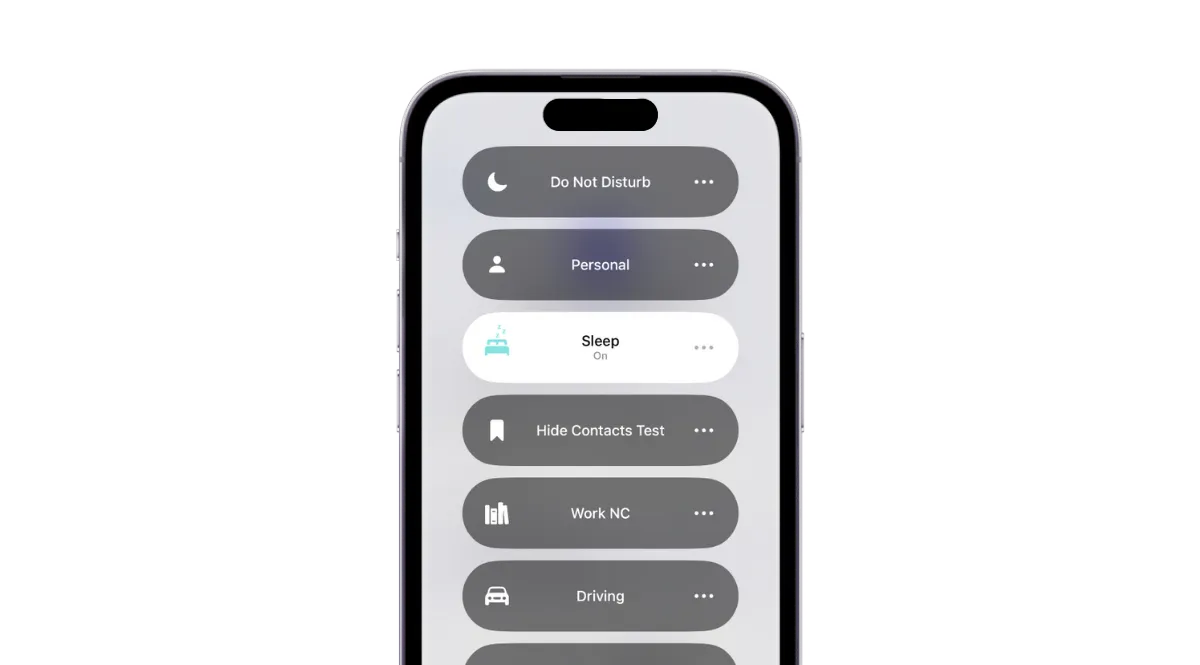
はい。必要に応じていつでも、設定アプリまたはコントロール センターを使用して、iPhone の睡眠フォーカス モードを手動で簡単に有効にすることができます。ただし、薄暗くなったロック画面などの機能を最大限に活用するには、まずヘルスケア アプリで睡眠フォーカスを設定する必要があります。
スリープ タイマーとは何ですか? スリープ モードとの違いは何ですか?
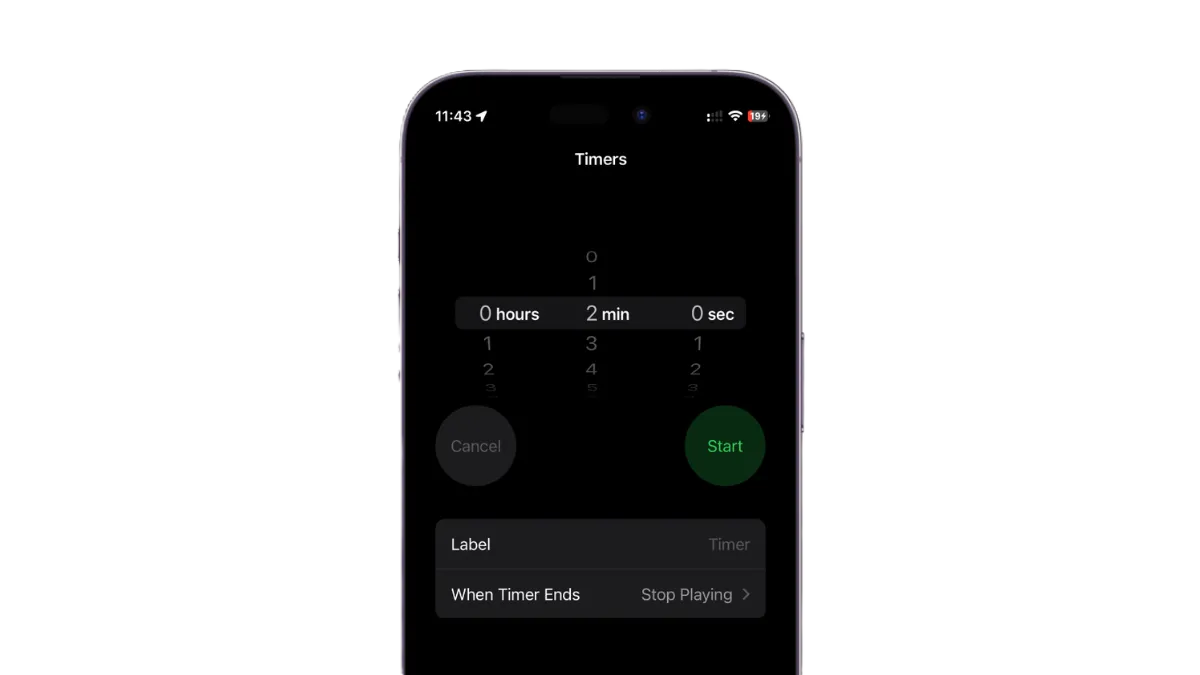
スリープ タイマーは時計アプリの新機能で、睡眠中にメディア再生のタイマーを設定できます。つまり、睡眠中にお気に入りのオーディオブックや曲などを再生し、タイマーが終了すると自動的に停止することができます。
これは、薄暗くなったロック画面やサイレント通知などの追加機能を提供しないため、スリープ フォーカス モードとは大きく異なります。ただし、睡眠中に音楽やオーディオブックなどを聴きたい場合は、スリープ モードとスリープ タイマーを組み合わせて使用できます。
スリープモードは DND とどう違うのですか?
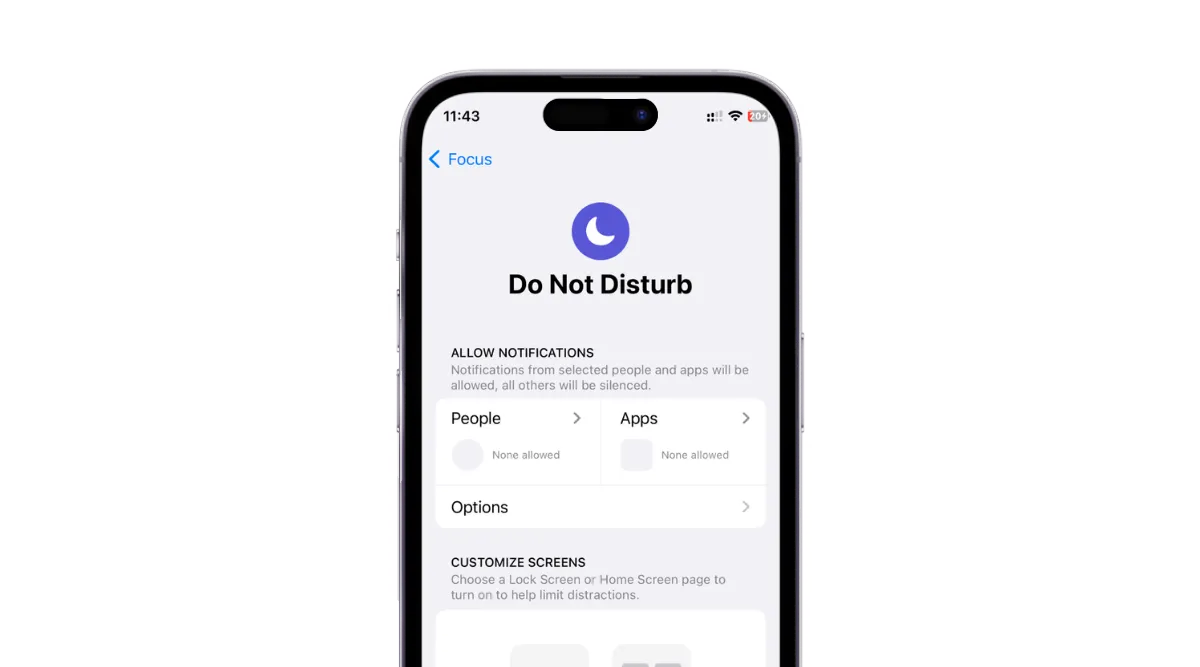
フォーカス モードの導入により、DND モードとスリープ モードの間に大きな違いはなくなりました。両方を使用して通知をミュートしたり、重要な連絡先をホワイトリストに登録したり、カスタムのロック画面やホーム画面を設定したりすることができます。
ただし、スリープ画面に関しては、スリープ フォーカス モードを使用している場合にのみアクセスできます。睡眠画面は、ロック画面を暗くし、睡眠フォーカス モード用に選択したショートカットとウィジェットのみを表示することで、気が散ることを避けるのに役立ちます。
iPhone でスリープモードを設定して使用する方法
睡眠フォーカス モードについては理解できたので、iPhone で設定して使用する方法を説明します。以下の手順に従って、プロセスを進めてください。
iPhone でヘルスケアアプリを開きます。
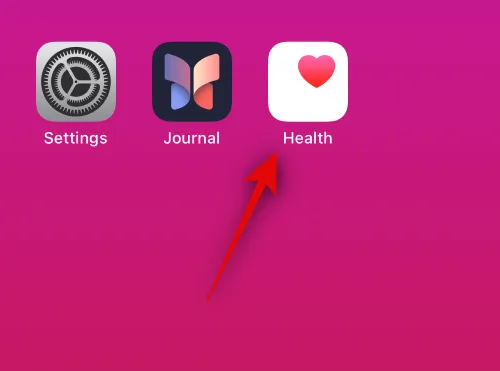
画面の下部にある「参照」をタップします。
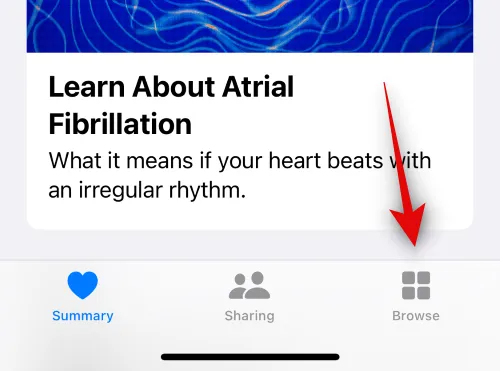
[スリープ]をタップします。
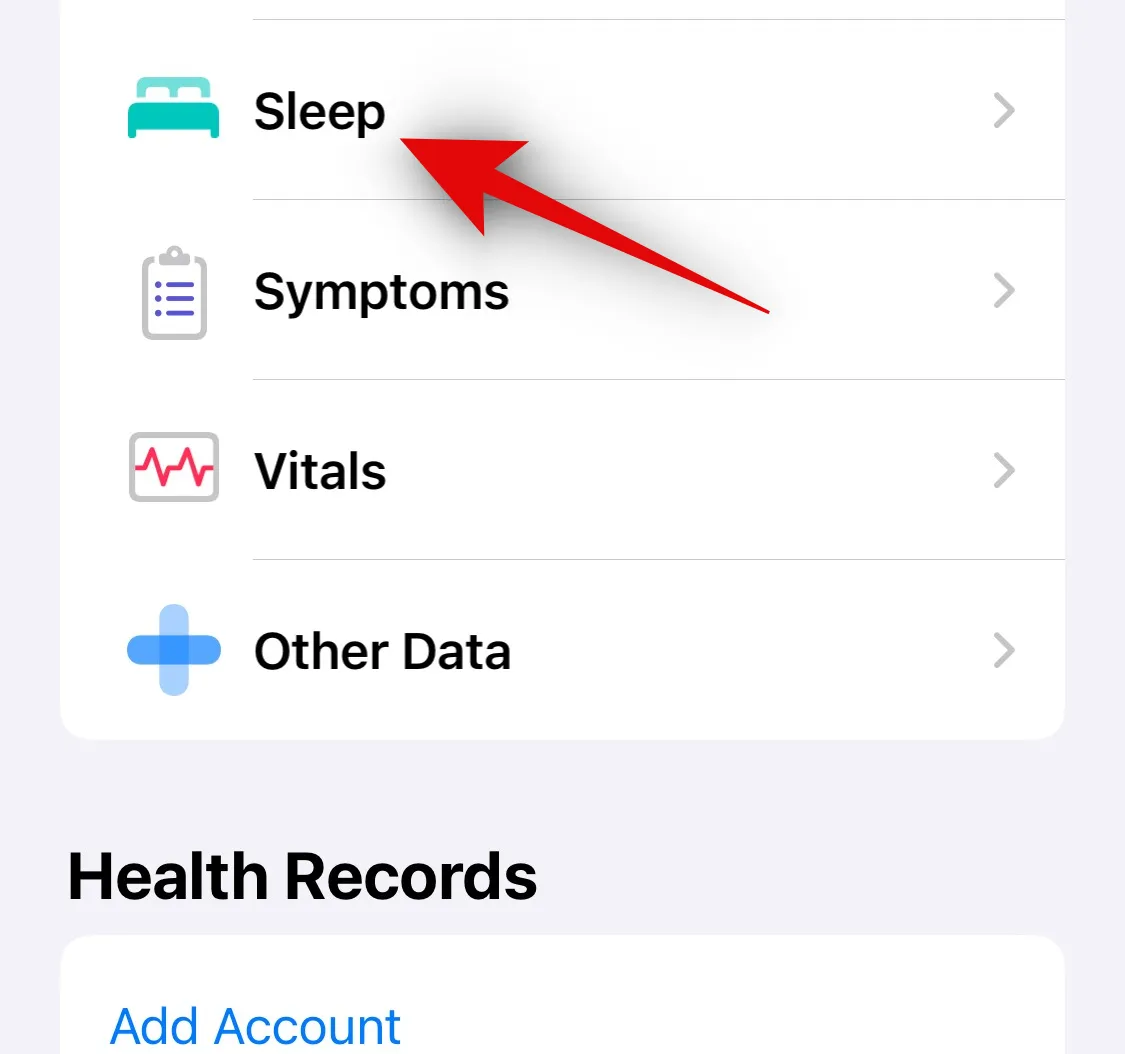
次に、「スケジュール」の下にある「睡眠スケジュール」をタップします。
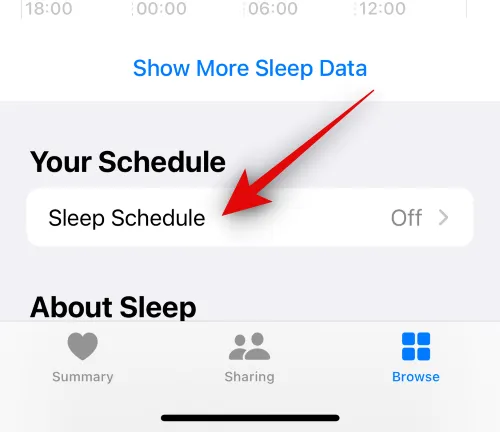
上部にある「睡眠スケジュール」をタップして切り替えます。
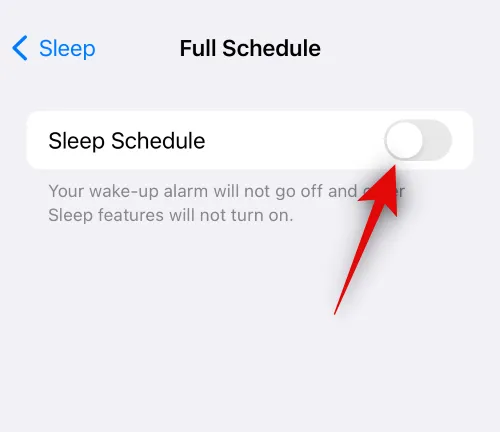
[睡眠フォーカスのスケジュールを使用]をタップして有効にします。
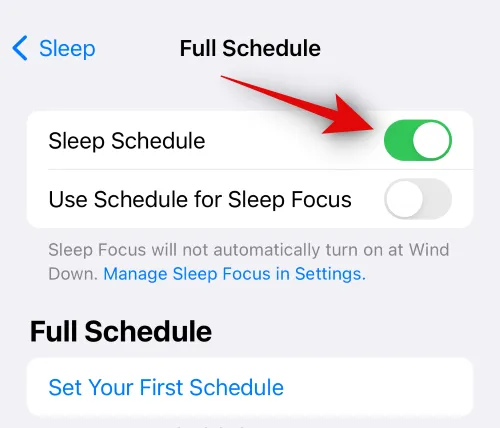
次に「フルスケジュール」の下にある「最初のスケジュールを設定」をタップします。
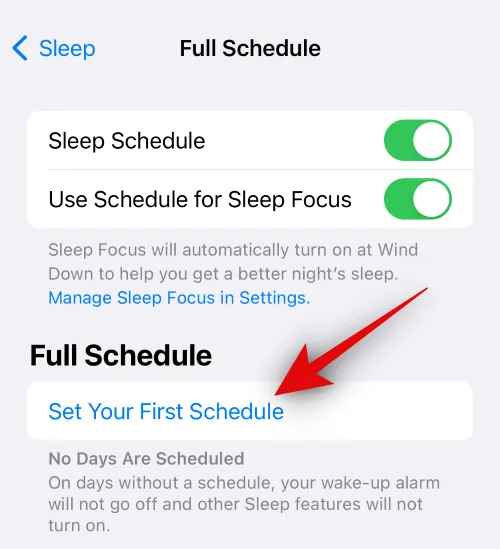
タップし、上部の選択肢を使用して睡眠スケジュールを有効にする日を選択します。
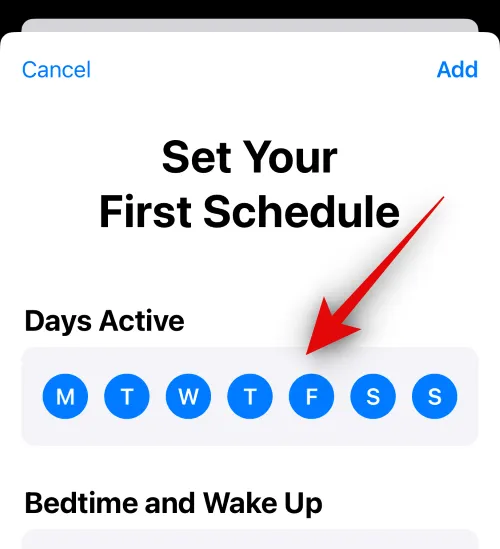
次に、ベッドアイコンが付いているスライダーの端をドラッグして、就寝時間を設定します。この時点で、睡眠スケジュールが自動的に有効になります。
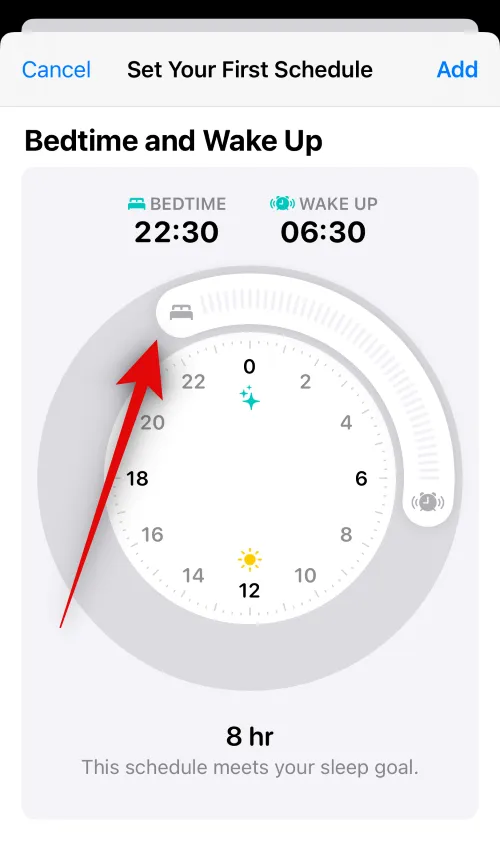
次に、アラーム アイコンの付いたスライダーをドラッグして、起床時間を設定します。これは、睡眠スケジュールを設定して自動的にオフにすることを選択した場合、アラームがトリガーされるタイミングです。
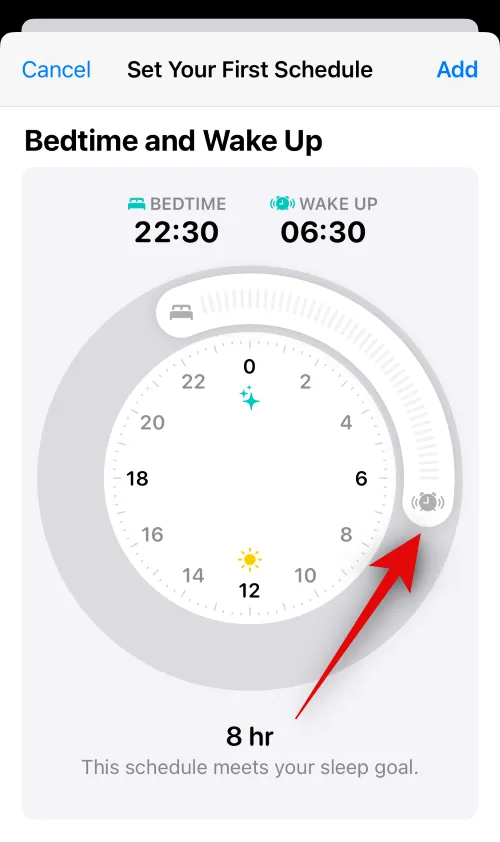
タイミングを設定したら、目覚ましアラームを設定したい場合は、「アラーム」をタップして有効にします。
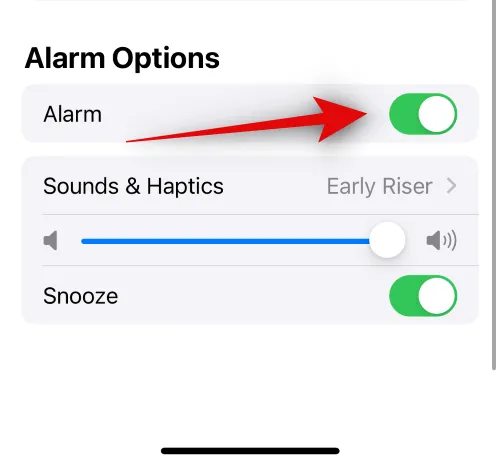
次に、「サウンドと触覚」をタップして、好みのアラーム音を選択します。
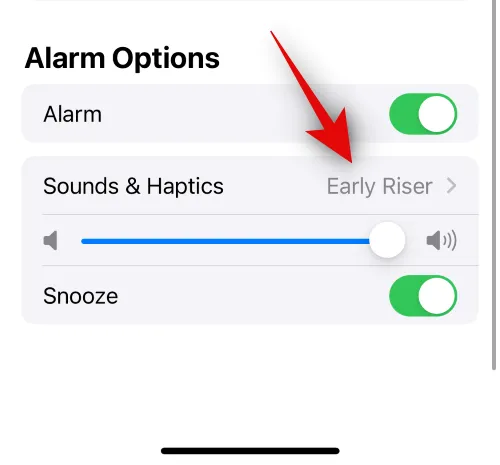
タップして、画面上の選択肢から好みのトーンを選択します。
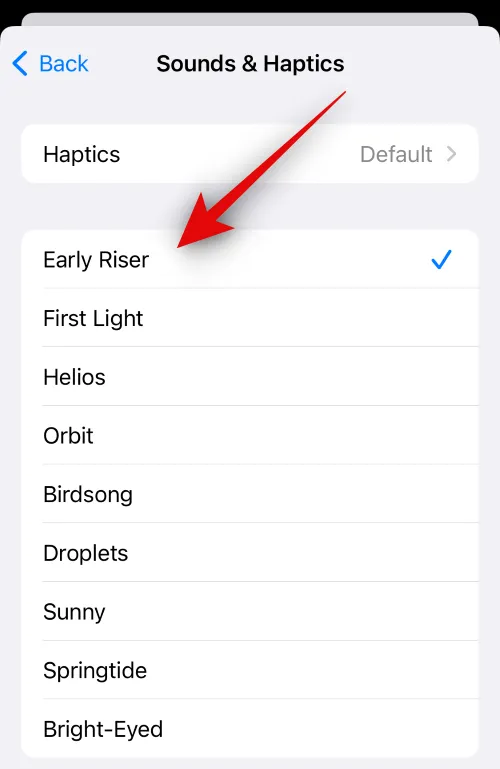
上部の「Haptics」をタップします。
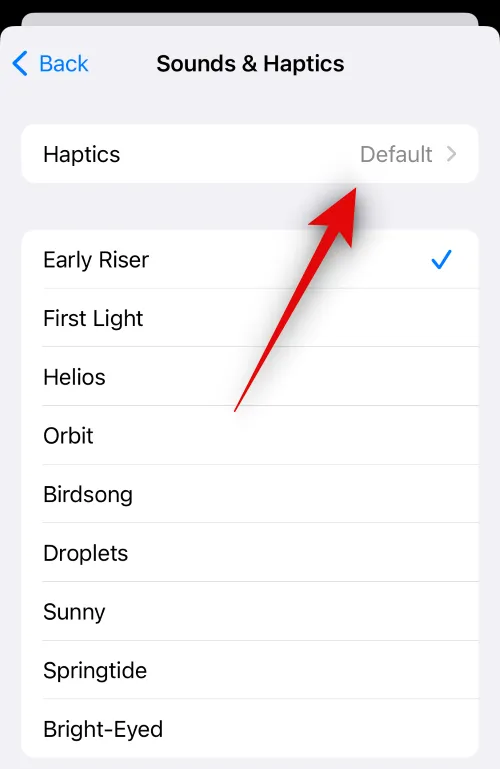
次に、目覚ましアラームに付随する好みの触覚パターンを選択します。
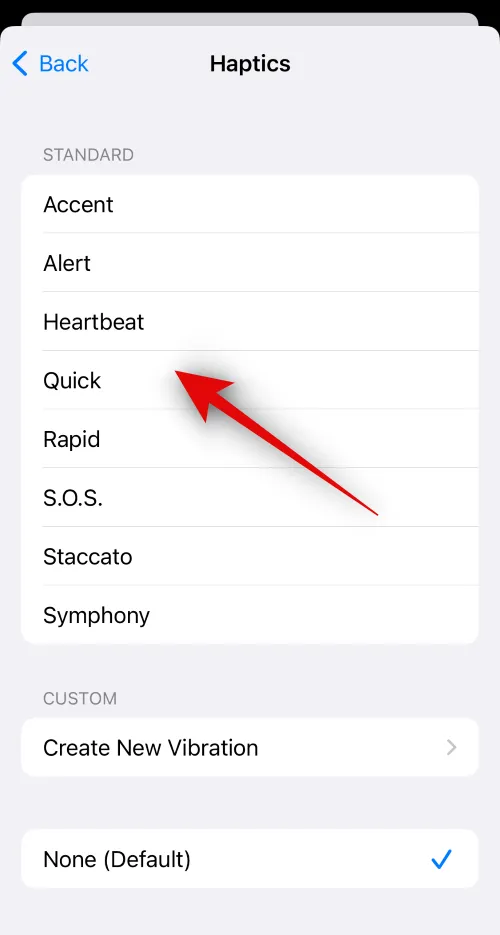
[新しい振動を作成]をタップして、アラームのカスタム触覚パターンを作成することもできます。
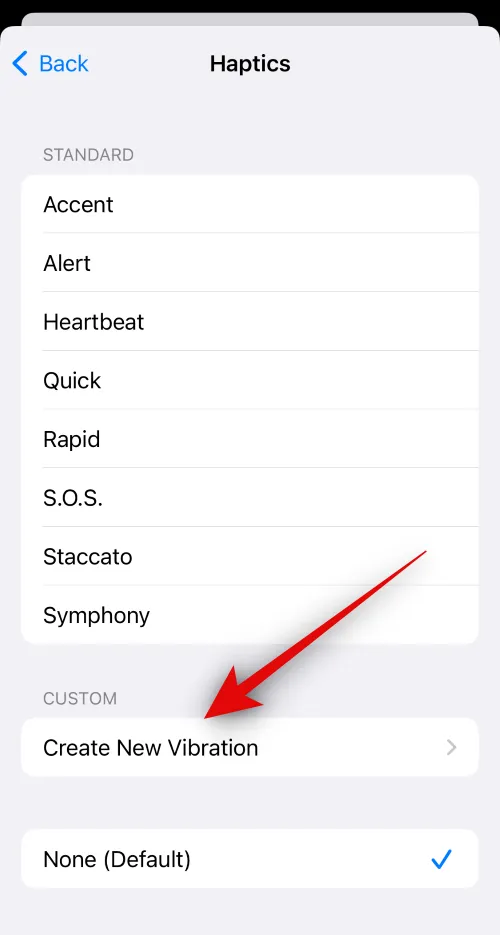
最後に、アラームでハプティクスを使用したくない場合は、[なし (デフォルト)]を選択します。
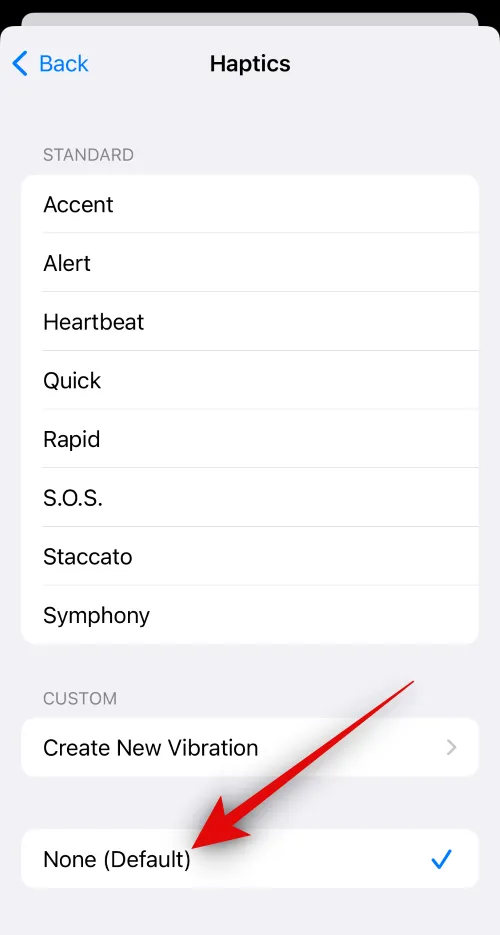
完了したら、画面の左上隅にある< 戻るをタップします。
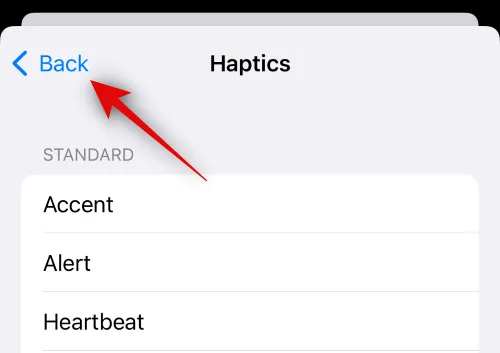
もう一度「<戻る」をタップします。
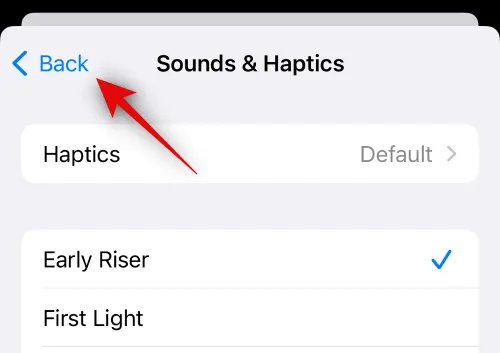
スライダーをタップしてドラッグし、次にアラームの音量を選択します。
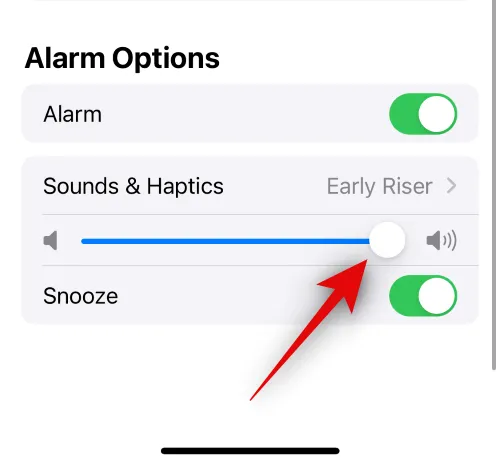
アラームがトリガーされたときにアラームをスヌーズできるようにする場合は、「スヌーズ」をタップして有効にします。これをオフにしたままにすると、目覚ましアラームをスヌーズすることができなくなります。
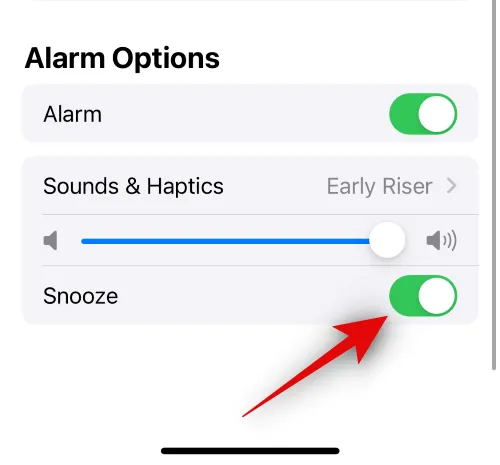
次に、右上隅にある「追加」をタップして、睡眠スケジュールを追加します。
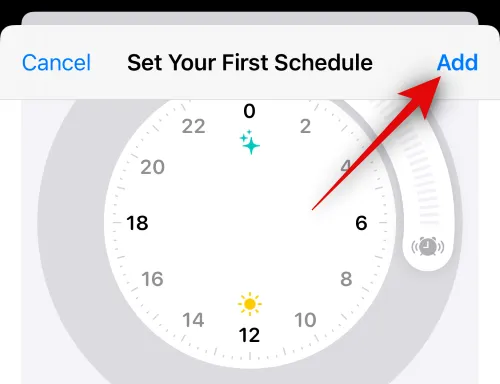
数日だけを選択した場合は、もう一度「スケジュールの追加」をタップして、他の日の睡眠スケジュールを追加できます。これにより、ワークフローに基づいてさまざまなスケジュールを作成できます。たとえば、平日には特定のスケジュールを設定し、週末には別のスケジュールを設定できます。
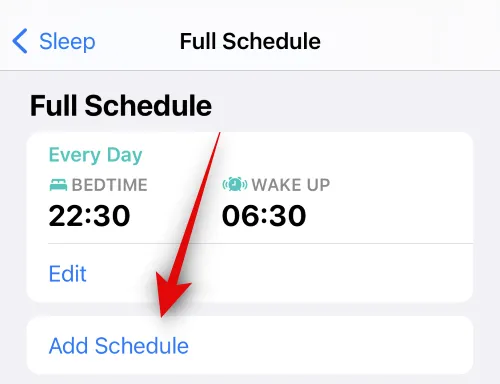
次に「Wind Down」の横にある分をタップします。
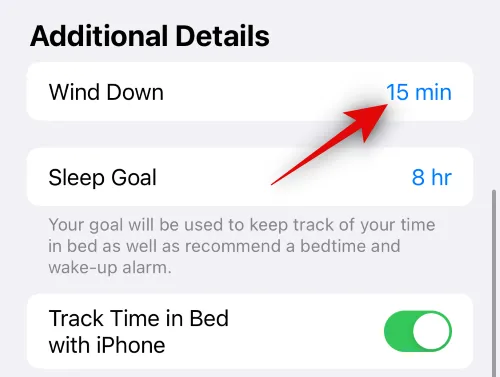
各スライダーをドラッグして、好みの終了時間を設定します。
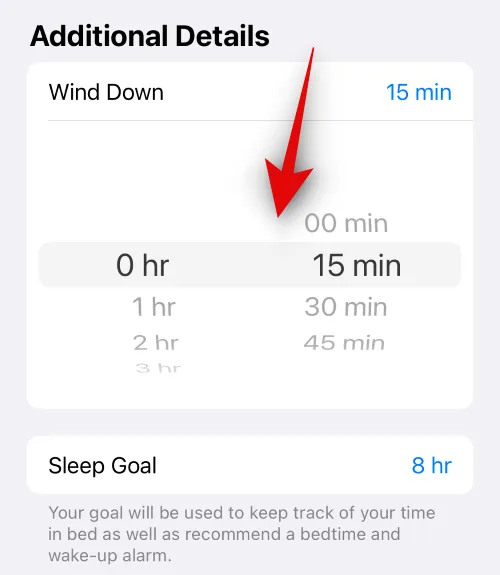
次に、「睡眠目標」をタップします。

リラックスタイムの場合と同様に、好みの睡眠目標を設定します。
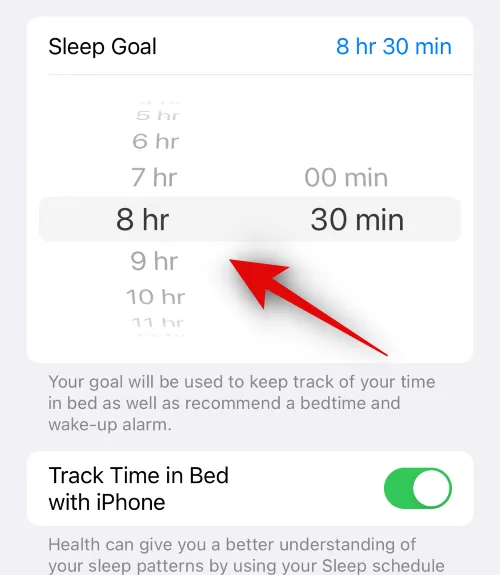
睡眠スケジュール中および夜間に電話を使用した回数を追跡したい場合は、「iPhone でベッドでの時間を追跡」をオンにします。
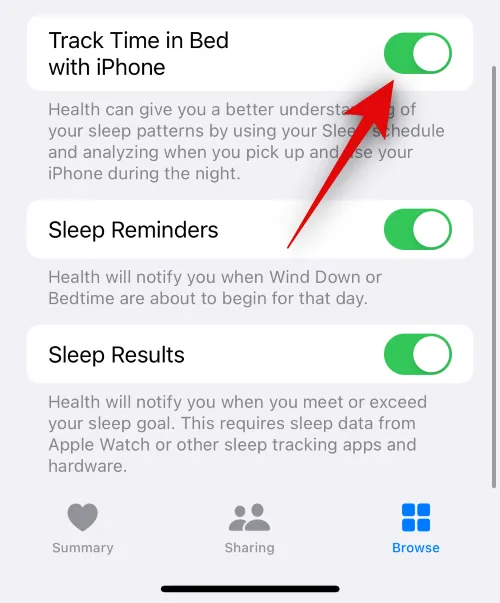
睡眠時間とリラックス時間のリマインダーを受け取りたい場合は、睡眠リマインダーを有効にします。
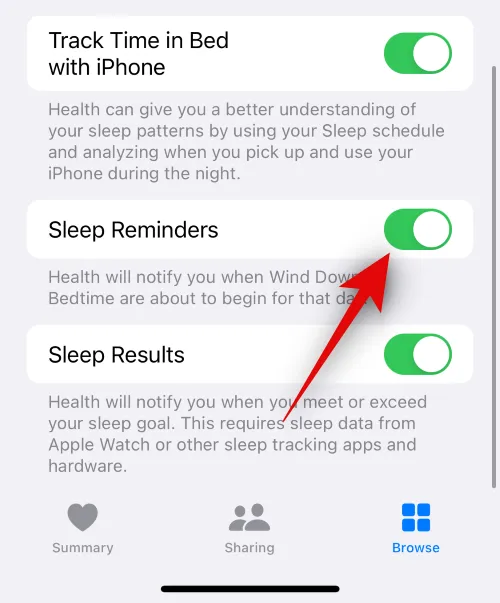
最後に、睡眠目標を超えたとき、または睡眠目標を達成したときに通知を受け取りたい場合は、睡眠結果を有効にします。これには、Apple Watch、Fitbit などの睡眠を追跡する個人用デバイスが必要です。
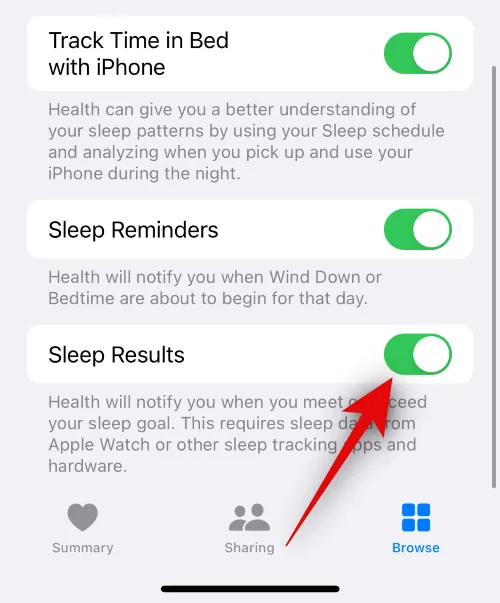
これが、iPhone で睡眠フォーカス モードを設定して使用する方法です。
この投稿が睡眠フォーカス モードと iPhone での使用方法について詳しく知るのに役立つことを願っています。問題が発生した場合、またはその他の質問がある場合は、以下のコメントセクションを使用してお気軽にお問い合わせください。


コメントを残す